Win10系统彻底关闭Windows安全中心方法
时间:2025-06-04 09:48:28 234浏览 收藏
微软在Win10系统中引入了Windows安全中心以提升安全性,但有些用户因特定软件被拦截,希望将其关闭。本文详细介绍了如何彻底关闭Win10系统中的Windows安全中心,步骤包括通过运行窗口访问服务管理、调整Security Center服务的启动类型、以及在控制面板中更改安全维护设置。
微软公司为了提升系统的安全性,在Win10系统里新增了Windows安全防护中心,用以保障用户的电脑安全。然而,部分用户在使用Win10时,发现某些特定软件总是被拦截,因此想完全关闭安全中心。今天,我们就一起来学习如何关闭它吧!
操作流程如下:
1、进入Win10桌面后,按下键盘上的Win+r组合键,打开运行窗口,输入“services.msc”,随后按下回车键继续。
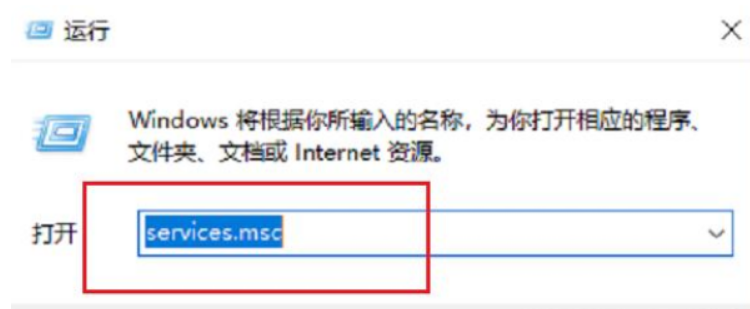
2、在弹出的服务管理界面里,找到名为“Security Center”的服务项,双击它,进入下一步。
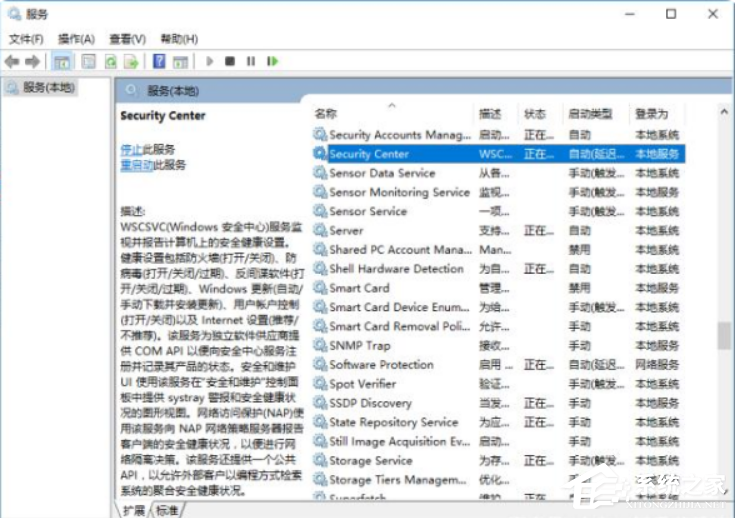
3、在打开的“Security Center”服务配置界面中,把启动类型调整为“自动(延迟启动)”,接着点击相关按钮进入下一步。
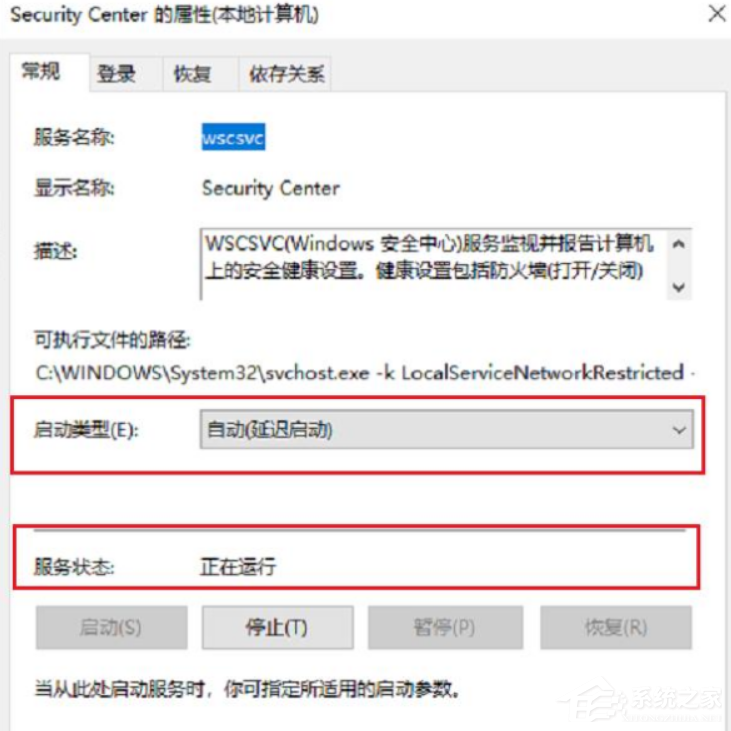
4、打开Win10系统的控制面板,选择系统与安全选项,然后点击进入。
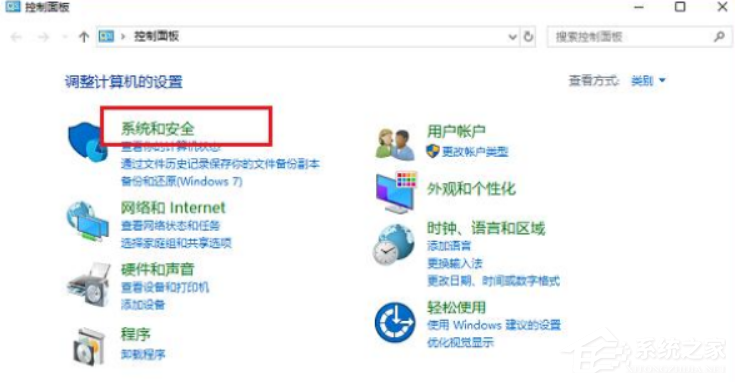
5、接下来打开安全维护界面,点击左上角的“更改安全维护设置”选项,进入下一步。
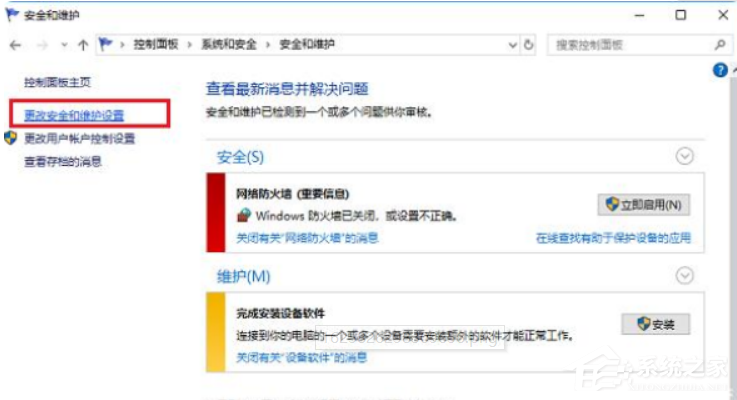
6、将所有能够取消的选择框都取消勾选,最后点击“应用并确定”。
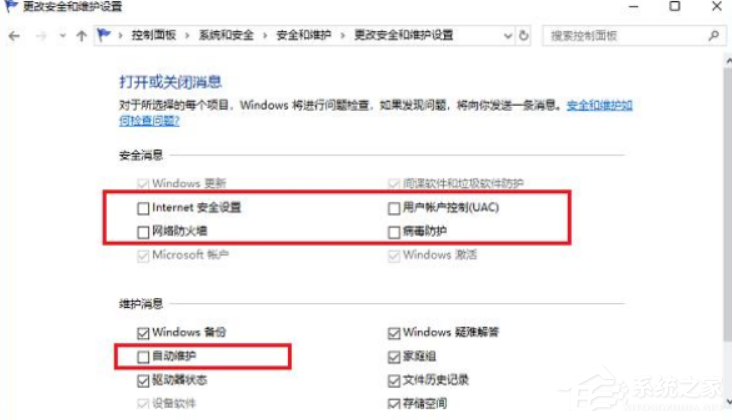
有关Win10系统如何关闭Windows安全中心的内容就介绍到这里啦,如果确实有需求的话,请依照上述步骤操作哦,希望能够帮到大家!
以上就是本文的全部内容了,是否有顺利帮助你解决问题?若是能给你带来学习上的帮助,请大家多多支持golang学习网!更多关于文章的相关知识,也可关注golang学习网公众号。
-
501 收藏
-
501 收藏
-
501 收藏
-
501 收藏
-
501 收藏
-
367 收藏
-
254 收藏
-
288 收藏
-
144 收藏
-
433 收藏
-
310 收藏
-
163 收藏
-
378 收藏
-
153 收藏
-
171 收藏
-
175 收藏
-
244 收藏
-

- 前端进阶之JavaScript设计模式
- 设计模式是开发人员在软件开发过程中面临一般问题时的解决方案,代表了最佳的实践。本课程的主打内容包括JS常见设计模式以及具体应用场景,打造一站式知识长龙服务,适合有JS基础的同学学习。
- 立即学习 543次学习
-

- GO语言核心编程课程
- 本课程采用真实案例,全面具体可落地,从理论到实践,一步一步将GO核心编程技术、编程思想、底层实现融会贯通,使学习者贴近时代脉搏,做IT互联网时代的弄潮儿。
- 立即学习 516次学习
-

- 简单聊聊mysql8与网络通信
- 如有问题加微信:Le-studyg;在课程中,我们将首先介绍MySQL8的新特性,包括性能优化、安全增强、新数据类型等,帮助学生快速熟悉MySQL8的最新功能。接着,我们将深入解析MySQL的网络通信机制,包括协议、连接管理、数据传输等,让
- 立即学习 500次学习
-

- JavaScript正则表达式基础与实战
- 在任何一门编程语言中,正则表达式,都是一项重要的知识,它提供了高效的字符串匹配与捕获机制,可以极大的简化程序设计。
- 立即学习 487次学习
-

- 从零制作响应式网站—Grid布局
- 本系列教程将展示从零制作一个假想的网络科技公司官网,分为导航,轮播,关于我们,成功案例,服务流程,团队介绍,数据部分,公司动态,底部信息等内容区块。网站整体采用CSSGrid布局,支持响应式,有流畅过渡和展现动画。
- 立即学习 485次学习
